Di Nimisha V S
Windows ha effettuato l'aggiornamento dal precedente versioni a Windows 10, un aggiornamento consigliato. Ora, se stai utilizzando Windows 7/8.1, potresti ricevere costantemente la notifica di aggiornamento di Windows. Se non desideri aggiornare il tuo sistema, puoi facilmente impedire alla finestra di scaricare l'aggiornamento di Windows 10. Puoi solo cambiarne un po' aggiornare impostazioni e può interrompere l'aggiornamento a Windows 10.
Guarda anche: -Come aggiornare manualmente le app mobili di Windows 10
Windows 7
1.Fare clic su Start e cercare le impostazioni di aggiornamento.
2.Fare clic su modifica impostazioni di aggiornamento.
3. Ora deseleziona l'opzione dicendo "Dammi gli aggiornamenti consigliati nello stesso modo in cui ricevo aggiornamenti importanti important.’
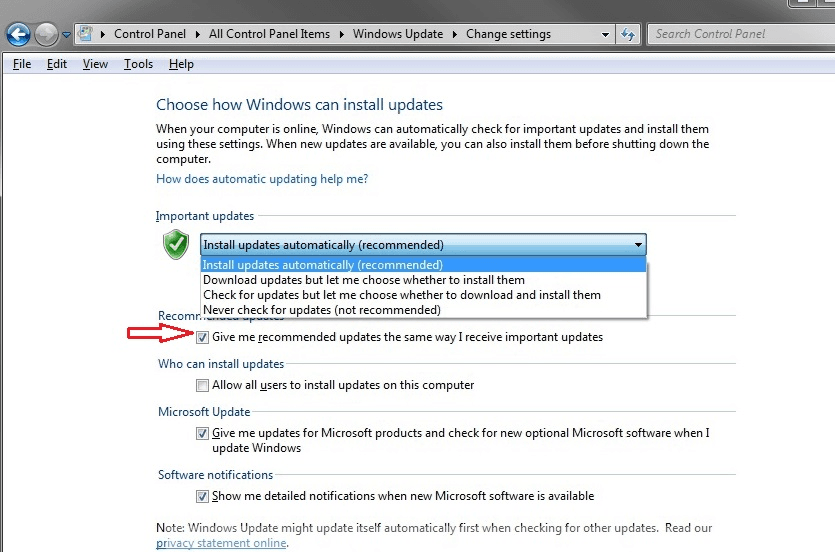
Ora hai impedito l'aggiornamento di Windows a Windows 10.
Windows 8.1
1.Vai a modificare le impostazioni del PC.
2.Selezionare Aggiorna e ripristina.
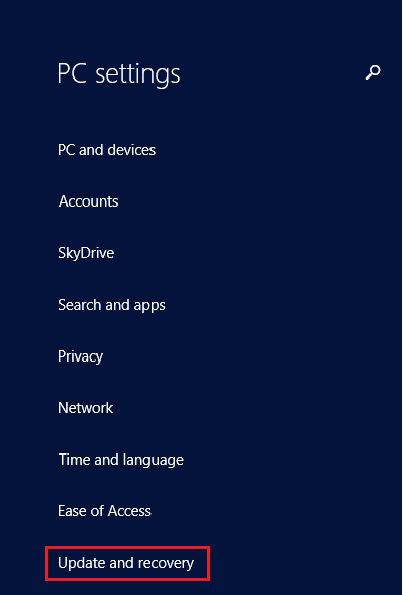
3.Seleziona gli aggiornamenti di Windows e fai clic su "Scegli come vengono installati gli aggiornamenti‘
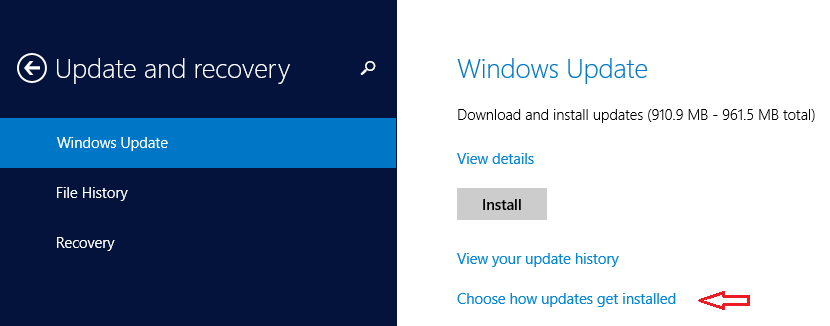
4. Ora deseleziona l'opzione 'Dammi gli aggiornamenti consigliati nello stesso modo in cui ricevo aggiornamenti importanti important' e fare clic su Applica.
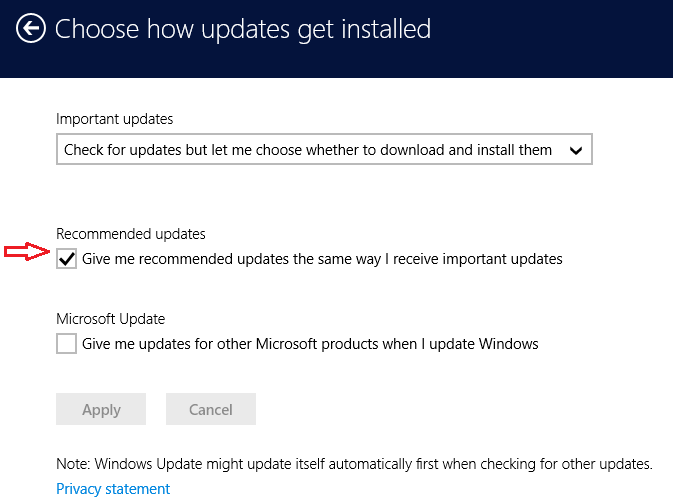
Ora il tuo sistema non verrà aggiornato automaticamente a Windows 10.
Tuttavia, se hai impostato gli aggiornamenti consigliati e hai finito per ottenere Windows 10, puoi tornare al tuo versione precedente utilizzando l'opzione in Windows 10. Questa opzione sarà disponibile solo entro 30 giorni da Windows 10 installazione.
In questo modo puoi impedire a Windows di installare automaticamente gli aggiornamenti. Ma potresti comunque avere la notifica "ottieni Windows 10" nella barra delle applicazioni. Potresti ricevere costantemente la notifica pop-up per l'aggiornamento a Windows 10. Ciò è dovuto a un aggiornamento di Windows in Windows 7 e 8.1 per ottenere facilmente Windows 10. Quindi, per smettere di ricevere la notifica devi trovare e disinstallare questo aggiornamento. Vediamo come.
- Cerca "Visualizza aggiornamenti installati" e selezionalo.
- Ora otterrai un elenco di aggiornamenti installati nel tuo sistema.
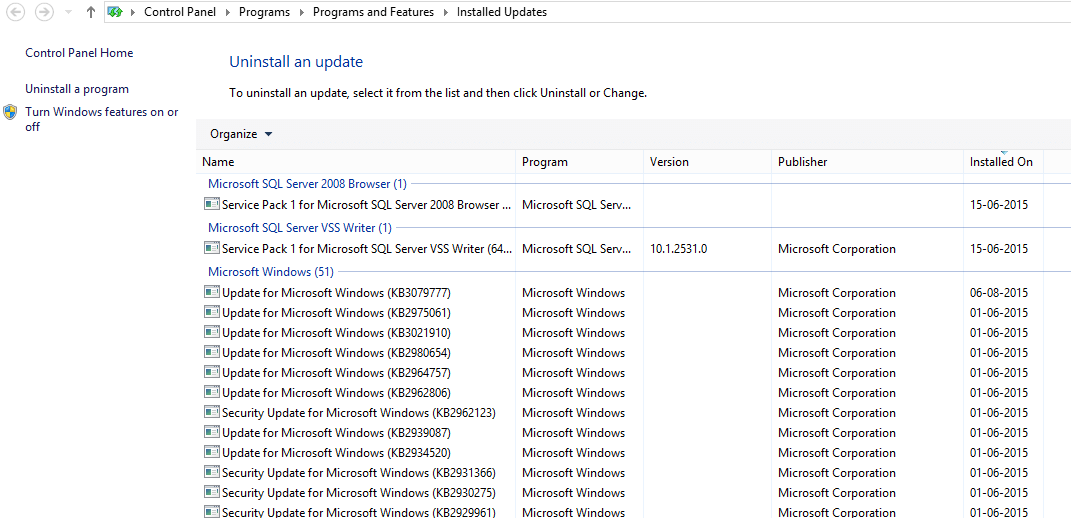
3.Cerca l'aggiornamento KB3035583.
4. Ora fai doppio clic sull'aggiornamento e otterrai una finestra di conferma per confermare se disinstallare l'aggiornamento. Fare clic su Sì e disinstallarlo.
Questo è tutto. Ora non sarai più disturbato dalla notifica di aggiornamento.

